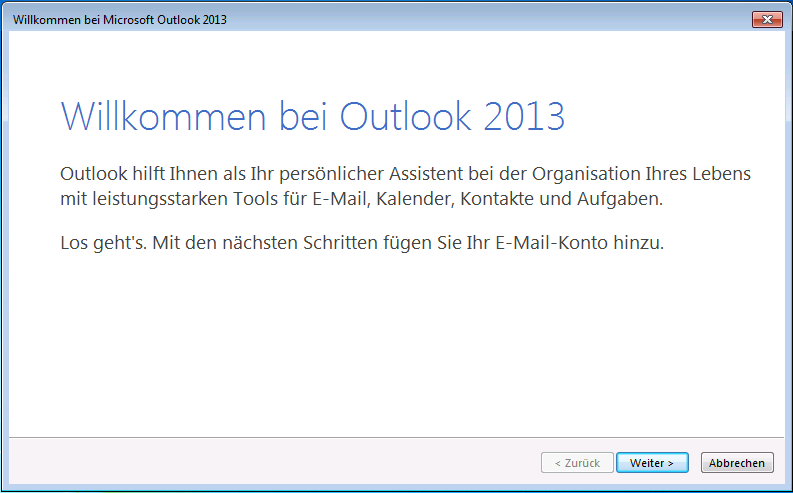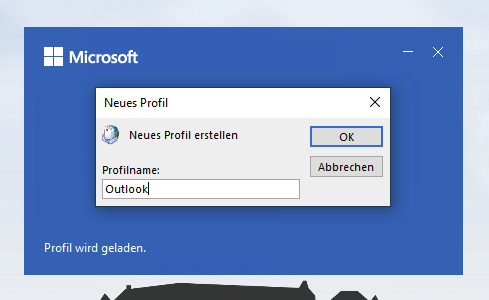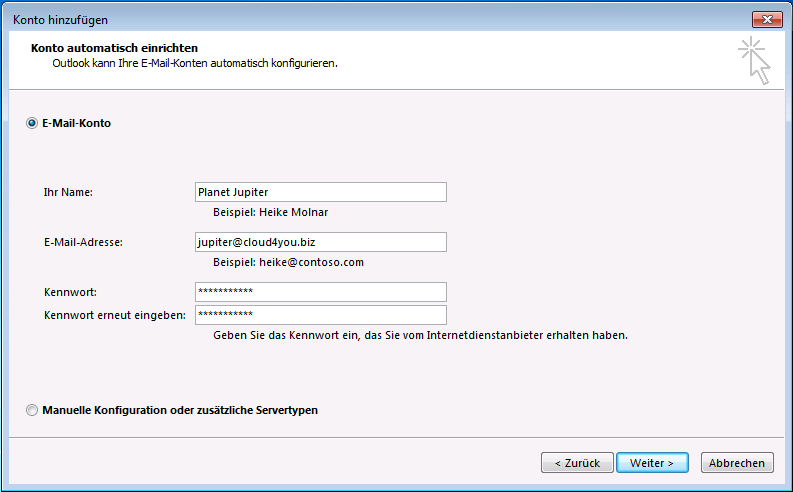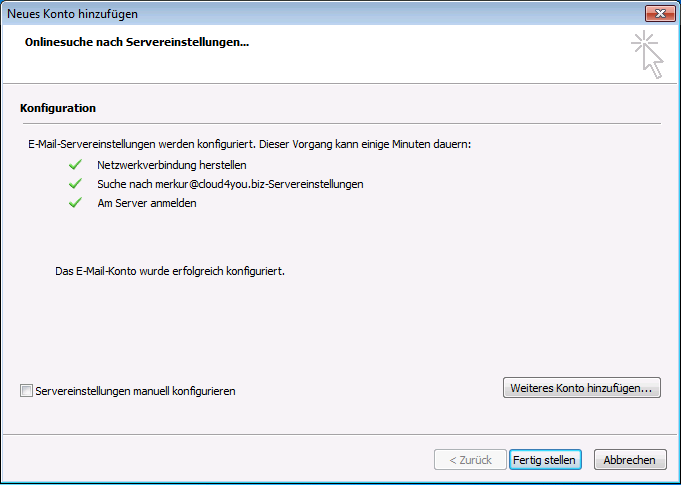Anleitung für die Einrichtung von Hosted Exchange bei Outlook 2019 / 2021 und Office 365
1.Starten Schritt -Sie Outlook starten
2.Ihrem SchrittPC. - Profil einrichten
(Wenn schon ein Profil eingerichtet wurde, klicken Sie bitte auf "Datei" - "Kontoeinstellungen" - "Neu" und fügen Sie ein neues Konto hinzu.)
Diesesbitte Fenstereinen Namen für das Profil eintragen und mit Klick auf "Weiter"OK" bestätigen.
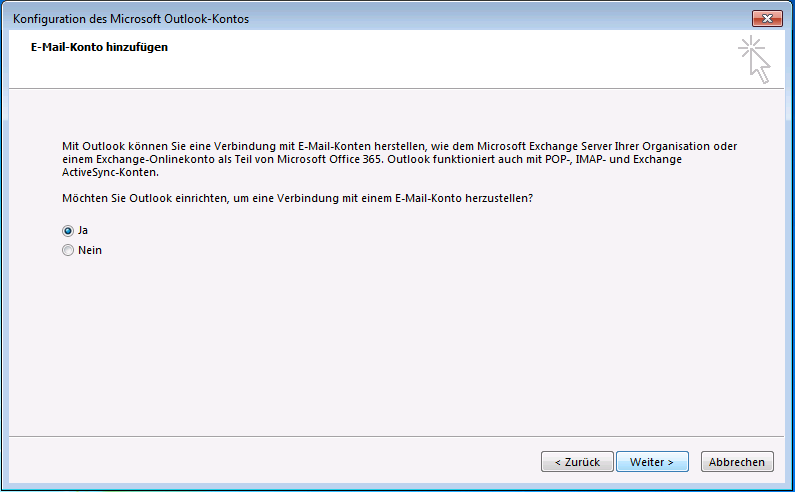
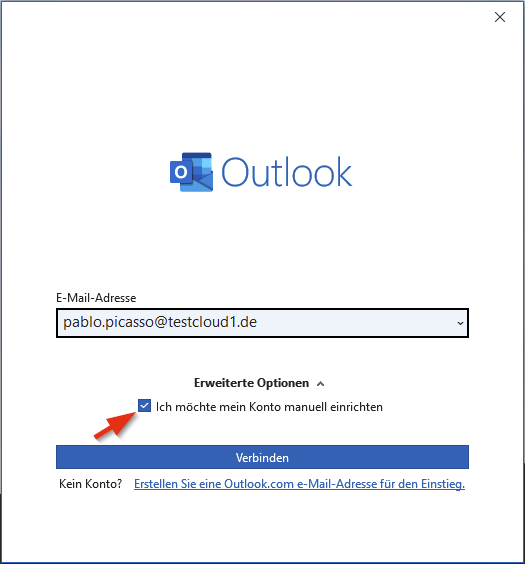 Tragen Sie hier die Mail-Adresse Ihres Mail Kontos ein und haken Sie unbedingt die Option "Ich möchte mein Konto manuell einrichten" an.
Tragen Sie hier die Mail-Adresse Ihres Mail Kontos ein und haken Sie unbedingt die Option "Ich möchte mein Konto manuell einrichten" an.
Anschließend bitte mit dem Klick auf Verbinden fortfahren.
Wenn die Kennwortabfrage erscheint, bitte prüfen ob beides Mal die Mail Adressen übereinsitmmen.
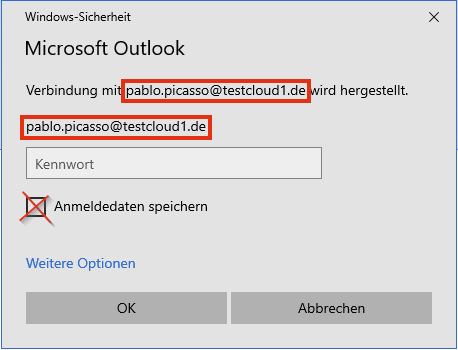 Bitte das Kennwort eintragen, "Anmeldedaten speichern" anhaken und mit OK bestätigen.
Bitte das Kennwort eintragen, "Anmeldedaten speichern" anhaken und mit OK bestätigen.
Sollten die Mail Adressen in dieser Abfrage nicht übereinstimmen:DaKlicken Sie auf "Weitere Optionen" und wählen "Anderes Konto Verwenden".
Dann können Sie dort das zuzufügende Postfach und das Kennwort eintragen.
Ansckließend auch hier mit "OK" bestätigen.
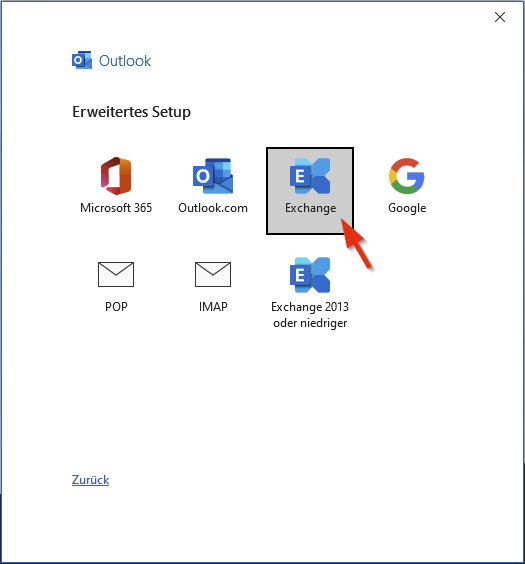 Hier bitte auswählen, dass Sie ein Exchange-Postfach haben.
Hier bitte auswählen, dass Sie ein Exchange-Postfach haben.
 Hier können Sie die Offline-Einstellungen bearbeiten.
Hier können Sie die Offline-Einstellungen bearbeiten.
Wir empfehlen den Chache-Modus aktiviert zu lassen, dass Ihr Outlook im Büro flüssiger läuft.
Das Postfach ist nun daseingebunden. Outlook
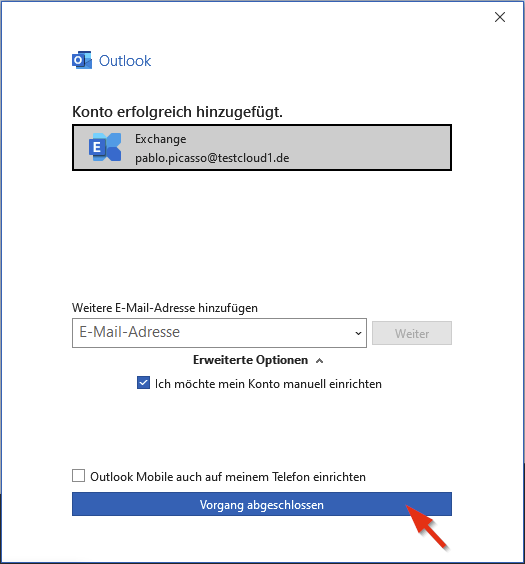 Wenn
Wenn konfiguriertSie werdenein soll,weiteres erneutPostfach einbinden möchten, tragen Sie im entsprechenden Feld die Mail Adresse ein und klicken auf "Weiter". klicken.
Folgen Sie dieser Anleitung von oben erneut.
Geben Sie hier Ihre Zugangsdaten ein, die Sie von uns bekommen haben.
Bitte beachten Sie, dass der hier eingetragene Name nichts mit dem Absendernamen zu tun hat, sondern nur zur Identifikation des Postfachs im eigenen Outlook dient.
Bitte beachten Sie weiter, dass die Einrichtung auf diese Weise nur funktioniert, wenn die Autodiscover-Einträge richtig gesetzt wurden bei Ihrem DNS-Anbieter (vgl. https://hilfecenter.cloud4you.biz/books/einrichtung-dns-fur-hosted-exchange/page/eintrage-fur-mx-und-a-record-autodiscover). Sollte dies nicht möglich sein, rufen Sie uns dazu bitte nochmal an.
Wenn die Eingaben vollständig sind, könnenklicken Sie auf "Weiter"Vorgang abgeschlossen" klicken.
Nun dauert es ein wenig, während dieser Zeit suchtund Outlook diestartet ganzenmit Konfigurationendem/den zusammen.neu Nachzugefügten ein paar Sekunden kommt folgendes Fenster:
Postfach/Postfächern.
Damit ist das Konto fertig eingerichtet und Sie können auf "Fertig stellen" klicken.
Danach wird sich Outlook öffnen und selbst durchkonfigurieren. Nach wenigen Minuten ist es dann einsatzbereit.